GoogleChromeでプロフィールを正しく開くことができませんでした
Google Chromeは高速で読み込みが速いため、多くの人がデフォルトのブラウザとして使用しています。すぐに起動することもありますが、次のようなエラーメッセージが表示される場合があります。
Your profile could not be opened correctly in Google Chrome, Some features may be unavailable. Please check that the profile exists and you have permission to read and write its contents.
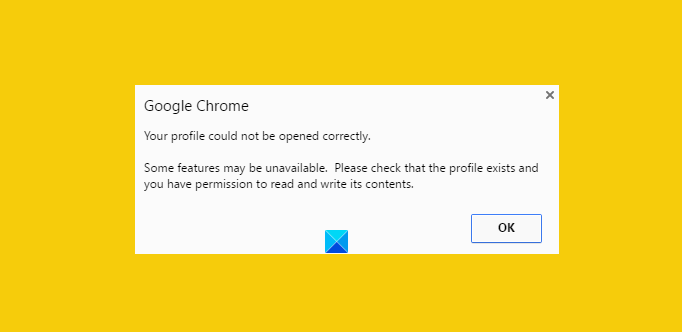
これは、特にブラウザをすぐに表示する必要がある場合に煩わしいことがあります。破損した履歴ファイルは、このエラーメッセージを受け取る主な原因と見なすことができます。しかし、破損した履歴ファイルとは何ですか?さて、破損した履歴ファイルは、古いアクセスしたWebサイトの記録を保持するファイルです。このレコードは、主にWEBDATAファイルと呼ばれるファイルに保存されます。したがって、最初にGoogle ChromeWebBrowser(Google Chrome Web Browser)ディレクトリからWebデータファイルを完全に削除する必要があります。ただし、これを行う前に、すべての貴重なデータをバックアップすることが不可欠です。これは、Webデータファイルに、パスワード、ブックマーク、Chrome拡張機能などのすべての貴重な情報が含まれているためです。
GoogleChromeでプロフィールを正しく開くことができませんでした
1] Chromeからウェブデータファイルを削除します(Delete)
GoogleChromeを閉じます。
このパスを使用してWebデータファイルを検索します
C:\Users\home\AppData\Local\Google\Chrome\User Data\Default
見つかった場合は、ファイルを削除してブラウザを再起動します
うまくいけば、問題は修正されるはずです。また、プロセスを実行している間、隠しファイルを表示するオプションがコンピューターシステムで有効になっていることを確認してください。それを行う方法がわかり(Don)ませんか?心配ない!以下の手順に従ってください。
- エクスプローラーを開く
- (Click)「整理」をクリックし、「フォルダ(Folder)と検索」オプションを選択します
- [表示]タブと[ファイル(Files)とフォルダ]メニューを見つけます
- [隠しファイル、フォルダ、およびドライブを表示する]オプションをオンにします。
2]古いプロファイルからデータをコピーして新しいプロファイルを作成します(Create)
ここでは、「Webデータ」を完全に削除する代わりに、古いプロファイルから新しいプロファイルにコピーすることで、ほとんどの有用なデータを含めます。
これを行うには、次のデフォルト(Default)フォルダの名前を変更します。
C:\Users\<username>\AppData\Local\Google\Chrome\User Data\Default\
あなたの選んだ言葉に、一時的(Temporary)と言います。
次に、新しいフォルダを作成し、「デフォルト」という名前を付けます。
次に、以下に示すファイル/フォルダーを元のデフォルト(Default)フォルダー(現在は一時フォルダーと呼ばれています)から新しいデフォルト(Default)フォルダーに1つずつコピーします。
すべての手順を実行した後、ブラウザを開いて、問題が解決するかどうかを確認してください。ある時点であなたはそれを手に入れるでしょう。おそらく、コピーされた最新のオブジェクトの場合です。
3]既存のユーザーを削除(Delete)し、新しいユーザーを作成します
- この方法では、既存のユーザーを削除して、新しいユーザーを作成するだけです。このアクションにより、アカウントに関連付けられているすべてのデータが削除されます。これを行う方法?
- Google Chromeを使用している場合は、レンチアイコンをクリックして、Settings/Optionsに移動します。
- 次に、[個人情報]> [ユーザー]を選択し、見つかったら最後に[削除]ボタンをクリックします。
- 次に、新しいユーザーを追加します。それでおしまい!
何も役に立たない場合は、Chromeブラウザをリセット(reset the Chrome browser)する必要があります。
それが役に立てば幸い!
GoogleChromeのフリーズまたはクラッシュ(Google Chrome Freezing or Crashing)を修正する方法 も興味があるかもしれません。(How to fix Google Chrome Freezing or Crashing may also interest you.)
Related posts
Google Chromeは反応しない、Relaunch
File DownloadエラーがGoogle Chrome browserで修正する方法
Default Print SettingsをGoogle Chromeで変更する方法
Google ChromeのBrowser CloseのDestroy Profileの方法
Anna AssistantはGoogle Chromeの完璧なvoice assistantです
あなたのブラウザのためのDownload official Google Chromeテーマ
ユーザーがGoogle Chromeに拡張機能をインストールするのを防ぐ方法
Windows PowerShellを使用してGoogle Chromeをインストールする方法
Google Chromeは凍結またはWindows 10コンピュータ上でクラッシュし
Google ChromeでReading Listを有効にして使用する方法
Google Chromeプッシュ通知サブスクリプションを90日に制限するために
Google Chromeワンタップで注文を配置するオンラインショッピング機能を発送
Windows 10のGoogle ChromeでProfile Managerを無効にします
経験を改善するためのGoogle ChromeのためのBest YouTubeの拡張機能
Google ChromeのSkype Extension Web&MODE用のSkypeにアクセスできます
あなたの時計は先に進んでいるか、あなたの時計はGoogle Chromeのエラーの後ろにあります
Mozilla Firefox and Google Chromeの場合はVideo Speed Controller
Google Chrome toolbarからGlobal Media Control buttonを削除する方法
Google Chromeの自動サインイン機能を無効にする方法
Google ChromeブックマークをHTML fileにインポートまたはエクスポートする方法
